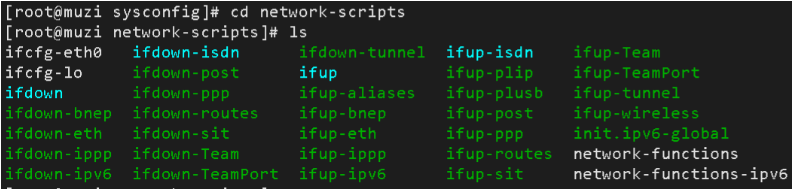关机命令:
sync 将数据由内存同步到硬盘中。
shutdown 关机命令,你可以man shutdown 来看一下帮助文档例如你可以运行如下命令关机。
shutdown -h 10 这个命令告诉大家,计算机将在10分钟后关机
shutdown -h 20:25 系统将会在今天20:25关机
shutdown -h +10 十分钟后关机
shutdown -r now 系统立马重启
shutdown -r +10 系统十分钟后重启
reboot 就是重启等同于shutdown -r now
halt 关闭系统,等同于shutdown -h now 和 poweroff
系统目录结构
一切皆文件
根目录/,所有的文件都挂载在这个节点下。
系统中目录的所有解释:


- /www :存放服务器网站相关的资源,环境,网站的项目。
常用的基本命令:
白色代表文件,蓝色代表文件夹
mkdir A #在当前目录下创建A目录
mkdir -p A/B/C/D #递归创建目录
rmdir A #删除当前目录下的A目录,但是没有办法直接删除一个不为空的文件夹
rmdir -p A #删除A目录,不管A目录下有没有其他目录
rm -f #忽略不存在的文件,不会出现警告,强制删除
rm -r #递归删除目录
rm -i #互动,会询问是否删除
rm -rf / #把系统中的所有文件都删除
ls #查看当前目录下的所有文件
ls -a #查看全部的文件包括隐藏文件
ls -l #查看所有的文件,包含文件的属性和权限,没有隐藏文件
ls -al #查看所有的文件,包含文件的属性和权限,包含隐藏文件
mv A B #把当前目录下的A文件移到当前目录下的B目录
mv A B #把当前目录下的A目录重命名为B
mv -f #强制移动
mv -u #替换已经更新过的文件
cd 目录名(绝对路径都是以/开头的,相对路径,对于当前目录该如何寻找 ../../)
cd A #进入当前目录下的A文件夹下
cd / #进入根结点
cd /A #指定绝对路径,从根目录下进入指定A目录
cd .. #返回上一级
cd ./ #代表当前目录
cd ~ #回到当前用户目录
pwd #显示当前用户所在的目录
cp A B #将当前目录下的A文件复制到当前目录下的B目录,如果文件重复会选择覆盖(y)或者放弃(n)
ifconfig #查看网络配置
关于根结点下文件的权限解读:
实例,boot文件的第一个属性用‘d’表示。’d’在Linux中代表该文件是一个目录文件
在linux中第一字符代表这个文件是目录、文件或链接文件等
- 当为 ‘d’ 时,是目录
- 当为 ’-‘ 时,是文件。
- 当为 ’l’ 时,是链接文档
- 若是 ‘b’ 时,表示为装置文件里面的可供储存的接口设备(可随机存取装置)
- 若是 ‘c’ 时,则表示为装置文件里面的串行端口设备,例如键盘、鼠标(一次性读取装置)
接下来的字符中,以三个为一组,且均为 rwx 的三个参数的组合。
其中, r 代表可读(read)、 w 代表可写(write)、 x 代表可执行(execute)。
要注意的是,这三个权限的位置不会改变,如果没有权限,就会出现减号 - 而已。
每一个文件的属性由左边第一部分的10个字符来确定(如下图):

从左至右用0-9这些数字来表示。
第0位确定文件类型,第1-3位确定属主(该文件的所有者)拥有该文件的权限。第4-6位确定属组(所有者的同组用户)拥有该文件的权限,第7-9位确定其他用户拥有文件的权限。
对于文件来说,他都有一个特定的所有者,也就是对该文件具有所有权的用户。
同时,在Linux系统中,用户是按组分类的,一个用户属于一个或多个组。
文件所有者以外的用户又可以分为文件所有者的同组用户或其他用户。
因此,Linux系统按文件所有者、文件所有者同组用户和其他用户来规定了不同的文件访问权限。
在上述实例中,boot文件是一个目录文件,属主和属组都是root。
-
修改文件属性(命令)
-
1.chgrp:更改当前目录下的目录的文件属组
-
chgrp [-R] 属组名 文件名 #-R:递归更改文件属组,就是在更改某个目录文件的属组时,如果加上-R的参数,那么该目录下的所有文件的属组都会更改。 -
2.chown:更改文件属主,也可以同时更改文件属组
-
chown [-R] 属主名 文件名 chown [-R] 属主名:属组名 文件名 #-R:递归更改文件属组,就是在更改某个目录文件的属组时,如果加上-R的参数,那么该目录下的所有文件的属组都会更改。 -
3.chmod:更改文件9个属性(必须掌握)
-
chmod [-R] xyz 文件或目录 -
Linux文件属性有两种设置方式,一种是数字(常用的是数字),一种是符号
-
Linux文件的基本权限就有九个,分别是owner/group/others三种身份各有自己的read/write/execute权限
-
文件的权限字符为:-rwxrwxrwx,这九个权限是三个三个一组的。其中,我们可以使用数字来代表各个权限,各权限的分数对照表如下:
-
r:4 w:2 x:1 可读可写不可执行: rw- 6 可读可写可执行: rwx 7 chmod 777 文件赋予所有用户可读可写可执行 -
每种身份(owner/group/oters)各自的三个权限(r/w/x)分数是需要累加的,例如当权限为:[-rwxrwx—]分数则是:
- owner=rwx=4+2+1=7
- group=rwx=4+2+1=7
- others=—=0+0+0=0
-
chmod 770 filename -
示例:
-

-
文件内容查看
Linux系统中使用以下命令来查看文件的内容:
- cat 由第一行开始显示文件内容,用来读文章,或者读取配置文件
- tac 从最后一行开始显示,可以看出tac是cat的倒着写。
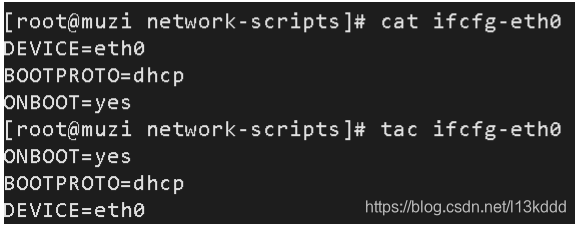
- nl 显示的时候,顺道输出行号。看代码的时候,希望显示行号。

- more 一页一页的显示文件内容,(空格代表翻页,enter代表往下看一行, :f 行号)
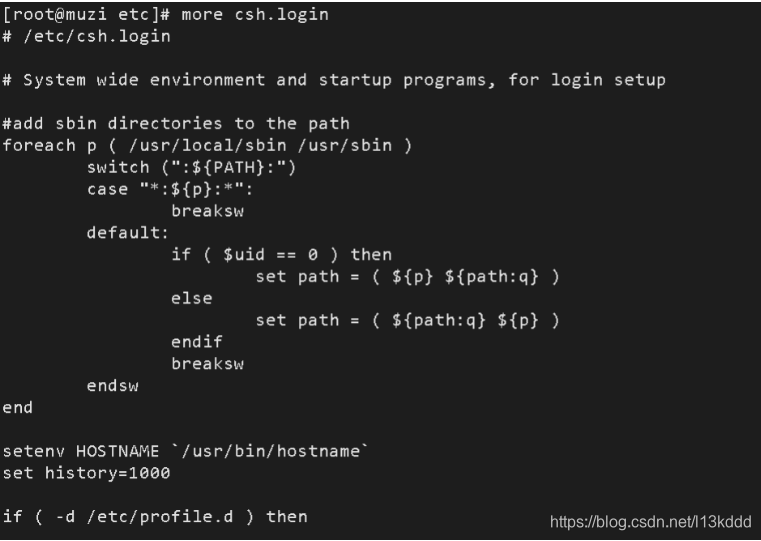
- less 与more 类似,但是比more更好的是,它可以往前翻页。(空格翻页,上下键代表翻动页面,退出使用q命令,向下查找字符用 / 指明要查询的字符,向上查找字符?指明要查询的字符)
- head 只看头几行(可以用 ’-‘ 指定显示几行)

- tail 只看尾巴几行,跟head操作一样,但倒着看。
可以使用man命令来查看各个命令的使用文档,如:man cp。
网络配置目录:cd/etc/sysconfig/network-scripts